안녕하세요. 이번 시간에는 <사진 용량 줄이는 법>에 대해서 알아보려고 하는데요. 바로 사진 용량을 줄여주는 사이트를 이용하는 방법입니다. 사진 용량을 줄여주는 여러 사이트들이 있지만, 제가 직접 사용해보고 가장 쓸만했던 사이트들로만 모아봤습니다. 그럼 시작해보겠습니다.

#1 사진 용량 줄이는 법
사진 용량 줄이는 법, 첫 번째 사이트는 <websiteplanet>입니다.
먼저 아래 사이트로 접속해 줍니다.
https://www.websiteplanet.com/ko/webtools/imagecompressor/
완전한 투명성은 유지한 채 PNG 및 JPG 파일을 최대 80%까지 압축하세요
무료 온라인 이미지 압축기 도구. JPG 및 PNG 파일을 빠르고 쉽게 압축하고 대역폭 낭비와 로딩 시간 문제를 해결합니다.
www.websiteplanet.com
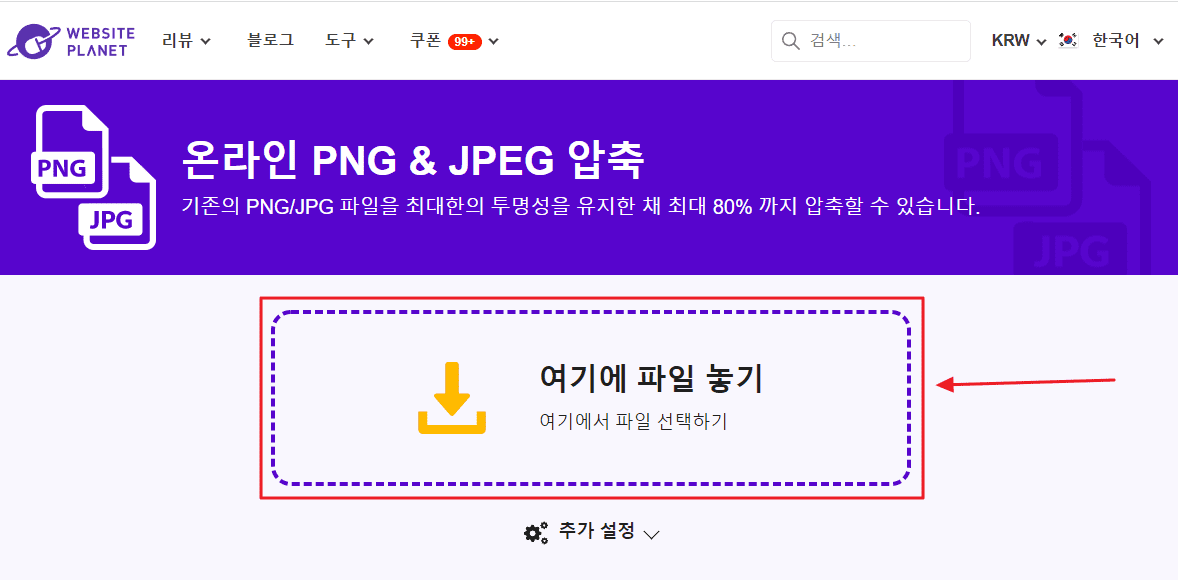
그다음 '여기에 파일 놓기'를 클릭해 줍니다.
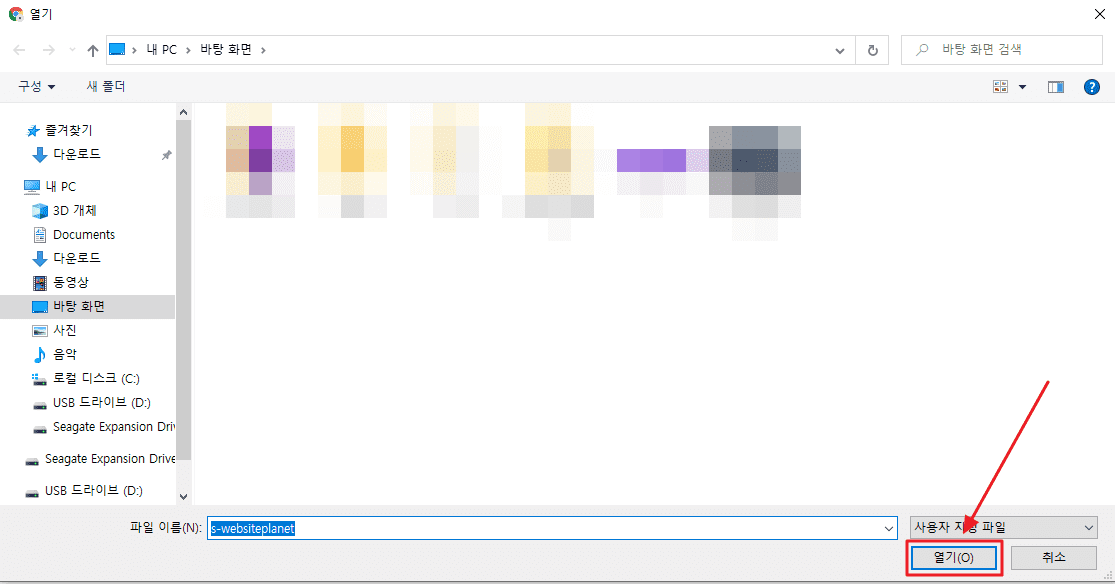
용량을 줄일 사진을 선택한 후 '열기(O)'를 클릭합니다.
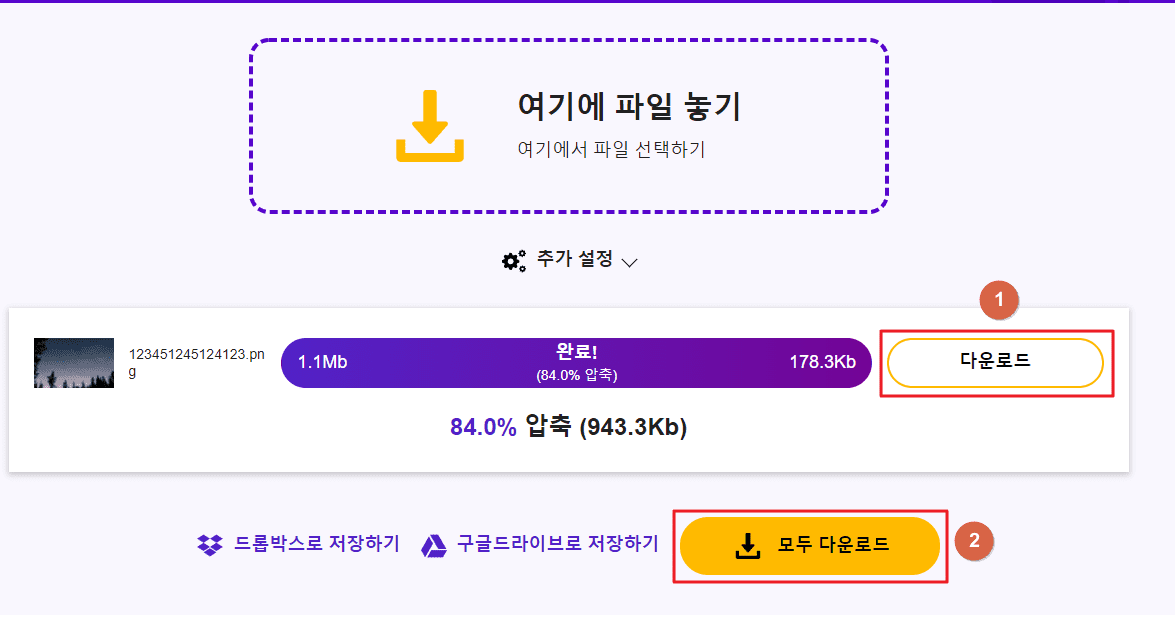
1번 '다운로드'를 클릭하면 용량이 줄어든 사진을 한 개씩 다운로드할 수가 있고, 2번 '모두 다운로드'를 클릭하면 작업한 여러 개의 사진을 한 번에 압축파일로 다운로드할 수 있습니다.
#2 사진 용량 줄이는 법
두 번째 사이트는 <iloveimg>입니다.
마찬가지로 아래 사이트로 접속해 줍니다.
https://www.iloveimg.com/ko/compress-image
최상의 해상도로 쉽고 신속하게 이미지를 압축하세요
여러 JPG, PNG, GIF 이미지 선택 후, 신속하게 무료로 압축하세요! 단 몇 번의 클릭으로 쉽게 압축할 수 있습니다!
www.iloveimg.com
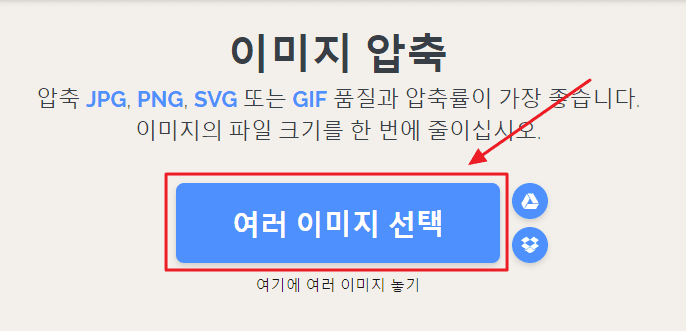
'여러 이미지 선택'을 클릭해 줍니다.
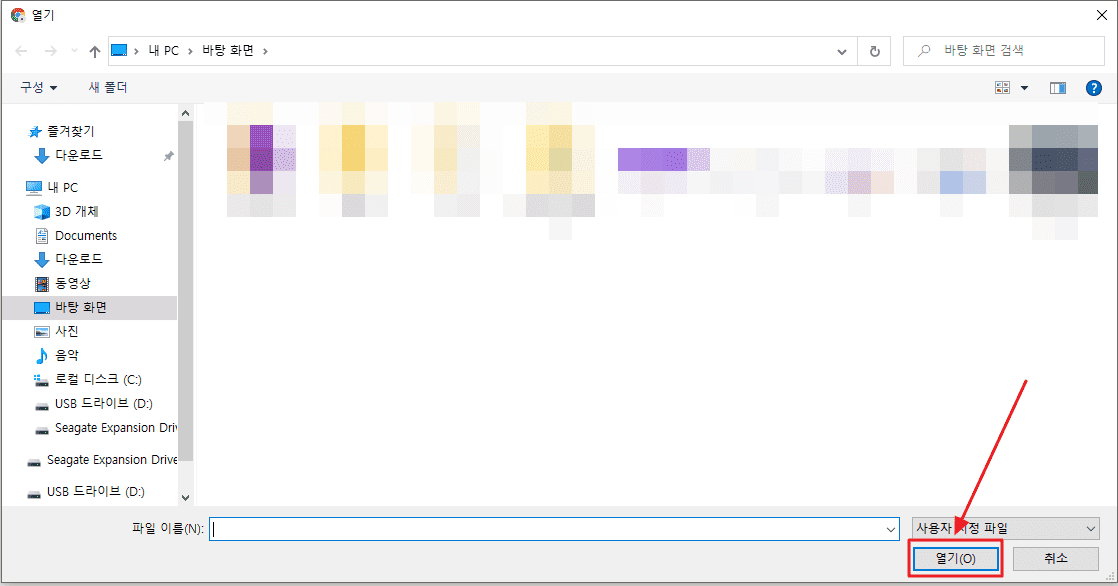
역시 마찬가지로 용량을 줄일 사진을 선택하고, '열기(O)'를 클릭해 줍니다.
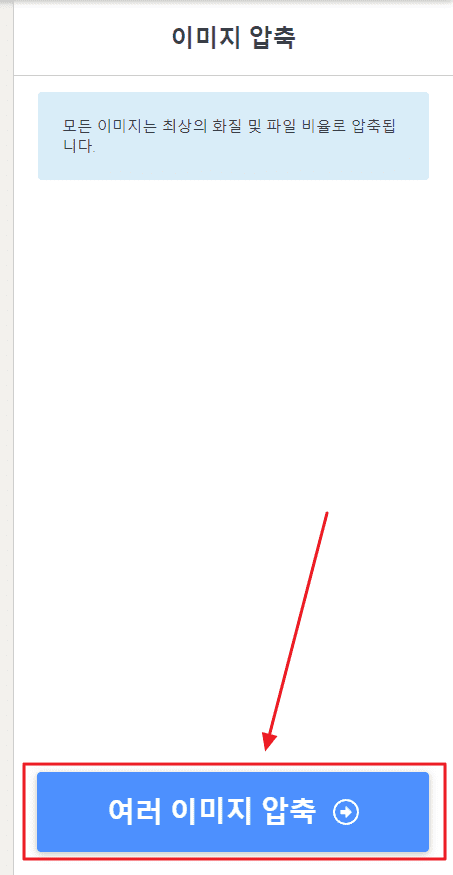
오른쪽 아래에 '여러 이미지 압축'을 클릭해 줍니다.
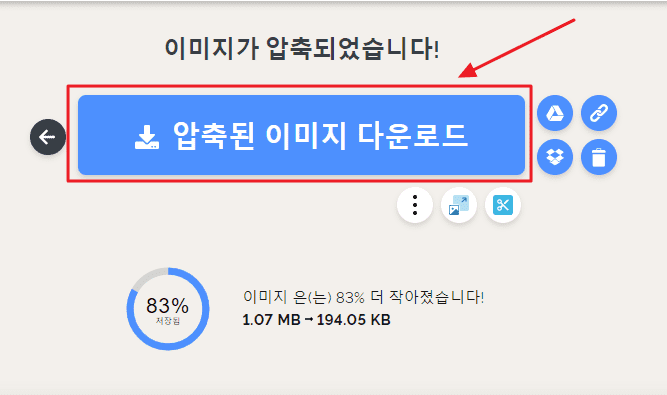
'마지막으로 압축된 이미지 다운로드'를 클릭하여 용량이 줄어든 사진을 다운로드하면 되겠습니다.
#3 사진 용량 줄이는 법
세 번째 사이트는 <TinyPNG>입니다.
아래 사이트로 접속합니다.
TinyPNG – Compress WebP, PNG and JPEG images intelligently
Make your website faster and save bandwidth. TinyPNG optimizes your WebP, PNG and JPEG images by 50-80% while preserving full transparency!
tinypng.com
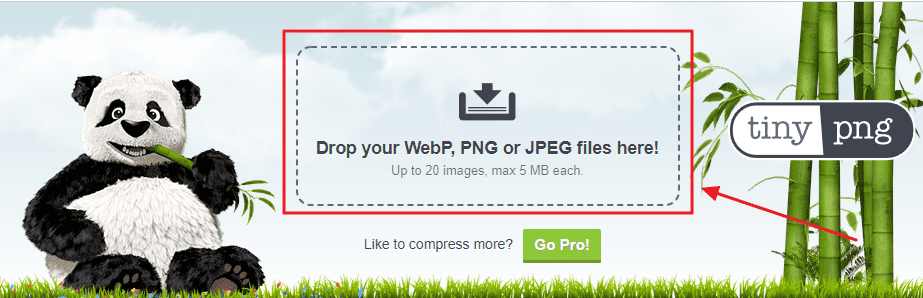
사이트에 접속한 후 'Drop your WebP, PNG or JPEG files here!'을 클릭해주고, 용량을 줄일 사진을 열어줍니다.
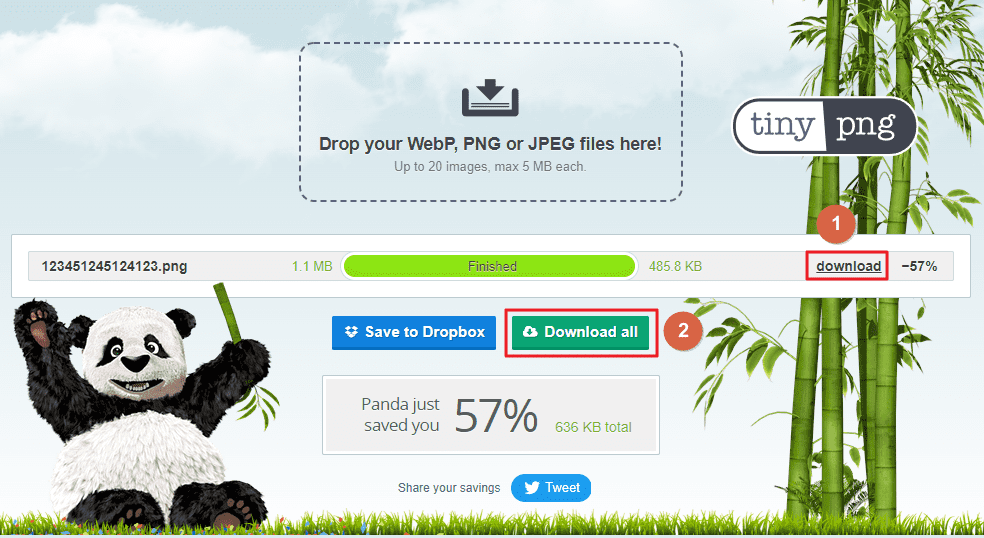
사진을 하나씩 다운로드하려면 1번 'download'를 클릭하면 되고, 한꺼번에 사진을 다운로드하려면 2번 'Download all'을 클릭하면 사진이 압축파일로 다운로드됩니다.
#4 사진 용량 줄이는 법
사진 용량 줄이는 법, 마지막 사이트 <compresspng>입니다.
아래 사이트로 접속해 줍니다.
PNG 이미지들을 온라인으로 압축하기
PNG이미지들을 투명도를 지원하면서 PNG-8 포맷으로 압축하는 PNG 파일 압축/최적화 프로그램
compresspng.com
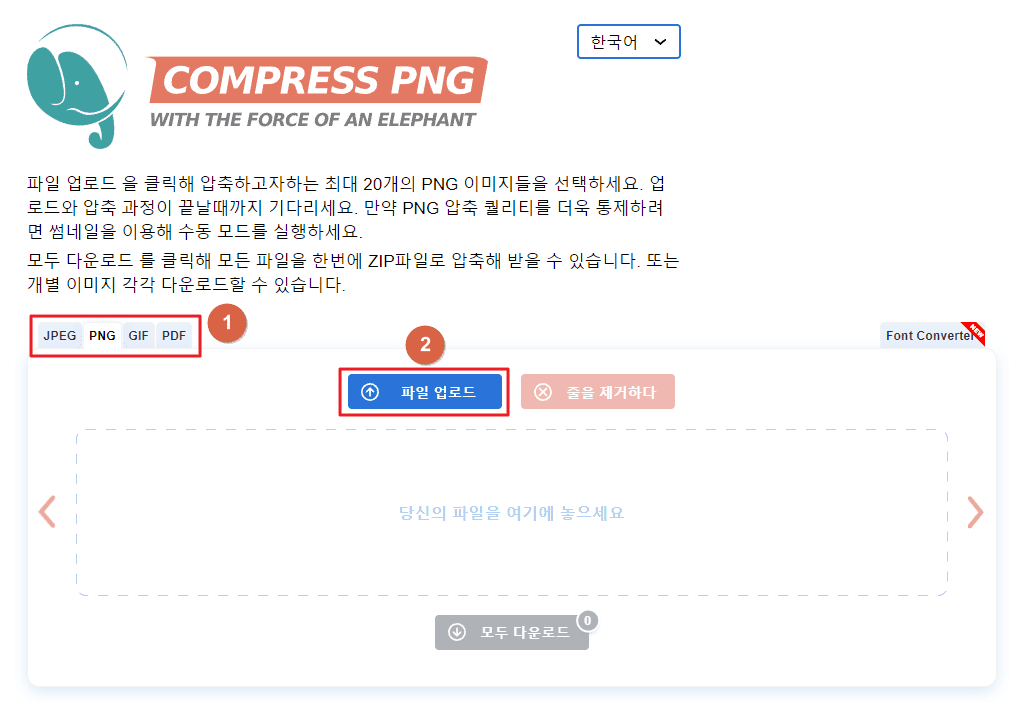
이건 다른 사이트와 다르게 사진 파일 형식을 직접 선택해줘야 합니다.
1번에서 사진 파일 형식을 선택한 후, 2번 '파일 업로드'를 클릭해서 용량을 줄일 사진을 선택해서 열어줍니다.
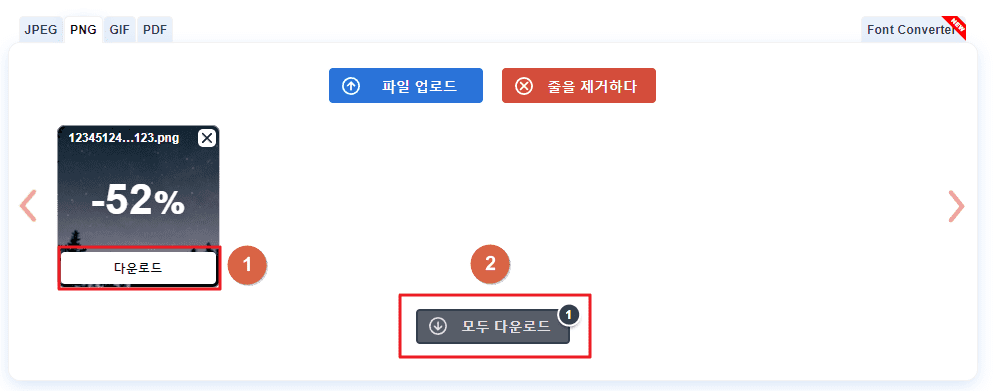
1번 '다운로드'는 사진 하나씩 다운로드하는 것이고, 2번 '모두 다운로드'는 용량을 줄인 사진들을 한 번에 압축파일로 다운로드하는 것입니다.
이렇게 위 사이트들을 이용하여 사진 용량을 줄이시면 되겠습니다.
지금까지 <사진 용량 줄이는 법>에 대해서 알아보았습니다.
글 읽어주셔서 감사합니다.
'유용한 정보 > IT 정보' 카테고리의 다른 글
| 10초 만에 인터넷 속도 빠르게 하는 법 (0) | 2022.08.14 |
|---|---|
| 하드디스크 렉, 소리, 소음 30초만에 해결하는 방법 (0) | 2022.08.14 |
| Looper for YouTube 막힘, 안됨 해결방법 (0) | 2022.07.25 |
| [TIP] 크롬 탭 자동 새로고침 해제 방법 (0) | 2022.04.15 |
| task host window 오류 해결 방법, 1분만에 (0) | 2022.01.16 |
| 게임할 때 작업 표시줄 숨기기 방법, 간단하게!!!! (0) | 2022.01.15 |
| 무음 핸드폰 찾기 방법 30초면 가능합니다. (0) | 2022.01.14 |
| 키보드로 마우스 움직이기 방법 (마우스 없을 때) (0) | 2022.01.14 |




댓글